 GIS空间数据的编辑
GIS空间数据的编辑
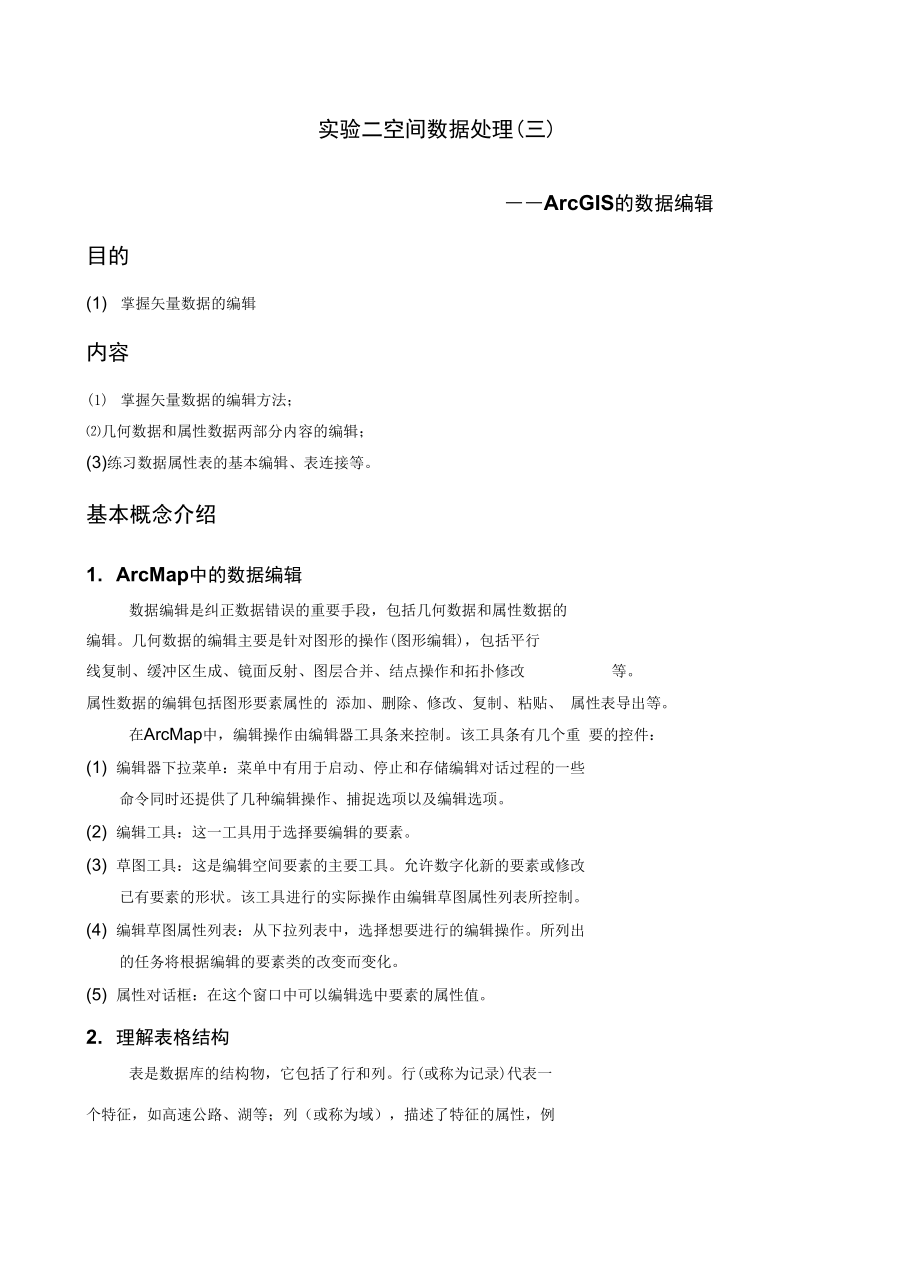


《GIS空间数据的编辑》由会员分享,可在线阅读,更多相关《GIS空间数据的编辑(31页珍藏版)》请在装配图网上搜索。
1、实验二空间数据处理(三)ArcGIS的数据编辑目的(1) 掌握矢量数据的编辑内容(1) 掌握矢量数据的编辑方法;几何数据和属性数据两部分内容的编辑;(3)练习数据属性表的基本编辑、表连接等。基本概念介绍1. ArcMap中的数据编辑数据编辑是纠正数据错误的重要手段,包括几何数据和属性数据的 编辑。几何数据的编辑主要是针对图形的操作(图形编辑),包括平行 线复制、缓冲区生成、镜面反射、图层合并、结点操作和拓扑修改等。属性数据的编辑包括图形要素属性的 添加、删除、修改、复制、粘贴、 属性表导出等。在ArcMap中,编辑操作由编辑器工具条来控制。该工具条有几个重 要的控件:(1) 编辑器下拉菜单:菜
2、单中有用于启动、停止和存储编辑对话过程的一些 命令同时还提供了几种编辑操作、捕捉选项以及编辑选项。(2) 编辑工具:这一工具用于选择要编辑的要素。(3) 草图工具:这是编辑空间要素的主要工具。允许数字化新的要素或修改 已有要素的形状。该工具进行的实际操作由编辑草图属性列表所控制。(4) 编辑草图属性列表:从下拉列表中,选择想要进行的编辑操作。所列出 的任务将根据编辑的要素类的改变而变化。(5) 属性对话框:在这个窗口中可以编辑选中要素的属性值。2. 理解表格结构表是数据库的结构物,它包括了行和列。行(或称为记录)代表一个特征,如高速公路、湖等;列(或称为域),描述了特征的属性,例 如长度、深度
3、等。每个表格的基本格式相同,即有行和列组成。一些表 格,诸如要素类的缺省属性表都有预先设置的字段。例如多边形coverage有四个标准的字段即面积、周长、coverage #和coverage-id。一个线性shapefile仅有一列名为shape的缺省列,其他字段完全由用户定义。每个表格必须有唯一字段名,但字段的数据格式可以有多种。一般 来说,可以存储数字、文字、日期。在 ArcCatalog还支持特定格式,包括 短整形、长整形、浮点型、双精度型、日期型、object-id和BLOB。3图形编辑(一)、基本步骤进入ArcMap工作环境,打开已有的地图文档或新建地图文档后,进行数据编辑一般需要
4、经过下列 5个步骤:(1)加载编辑数据单击文件菜单下的添加数据命令,选择需要加载的数据层。(2)打开编辑工具在工具栏的空白处点击右键,选择编辑器,出现编辑器工具条。(3)进入编辑状态单击编辑器下的开始编辑命令,使数据层进入编辑状态。(4)执行数据编辑在创建要素窗口中选择当前编辑任务的目标数据层,然后选择编辑 构造工具命令,对要素进行编辑。(5)结束数据编辑单击编辑器下的停止编辑命令,选择是否保存编辑结果,结束编辑。(二八本编辑练习(1)加载编辑数据在开始打开ArcMap10,单击文件菜单下的添加数据命令,在下:按shift+左键选择需要加载的数据层(routes_hwy.shp, rail.s
5、hp, county.shp, cites.shp)。X显示如下:(2) 打开编辑工具在工具栏的空白处点击右键,选择编辑器,出现编辑器工具条。选 择编辑器”时I梏塞帕mw牘菲詡 空恒横正 绘闻铢宰耕曲更靠為宜要熏谡善r&sifig編辑器 - 2JUITHl卿武立酗窃聶漫韋茹意雯国皓并祈 翩瞬目定畑编辑器工具条及功能描述如图所示0单击编辑器下的 开始编辑”命令,使数据层进入编辑状态編辑器 rE? r* /1 .卫中X Q 囚 0(3) 要素复制操作1)平行复制单击卜按钮,在图形窗口中选择需要复制平行线的数据层(routes_hwy)。足4,在编辑器下拉菜单中,选择平行复制命令:打开平行复制对话框
6、,如下图所示。输入平行线之间的距离(按照 地图单位),距离数值的正负表示要素的复制方向。按Enter键即可完成不同数据层之间平行线的复制。 放大以后进行平行复制前后的效果图的 对比回搐所选镰观为单备繼尙毎虽所臓刨逹冊夏畫:iluFmcnJh*lE.n2)缓冲区边界生成与复制。单击、按钮,在图形窗口中选择需要复制缓冲区的数据层(线或者多边形类型),在编辑器下拉菜单中,选择 缓冲命令,打开缓冲文本框,如下图所示。输入生成缓冲区的距离(按 照地图单位),并按Enter键即可完成不同数据层之间缓冲区的复制。下 图所示为缓冲区边界生成前后的效果对比。o素”操作的要素。由于因为镜像要素不常用,默认情况,没
7、有在编辑器下,要在自定义”菜单下选择 自定义模式”打开 自定义”对话框,在 命令选项卡的类别列表框下选择 编辑器”然后在命令列表框中选择 镜像要素”把对应的图标 拖放到编辑器工具条的适当位置W di e 时也B鼻a *-. e月r hr.i ut on,V ii# 匚翼 + .二工匸7電l :八 d ; : *限二3)镜面复制。单击按钮,在图形窗口中选择需要进行 镜像要耐 far穂型一孕爭,.I小宜洋不m;璐価匹三mj 加 5117打包:尸郦 汕准啪码工三 J 从 *3辽齢嗣切喀轲丁且心iiiV 5i涟尺轴押宏几何討 丘症用時舉室几伺丄只v转一芮叫R 程能海遁偉工具选中要进行 镜面复制”的对象
8、,然后选择 镜面要素”工具,如 下图所示L L.:| . 1嶋固哮2 A也抚1:在图形窗口定义首尾两点确定一条中心线,所选择的要素按照定义 的中心线对称复制。下图所示为镜面复制前后的效果对比。(4)要素合并ArcMap中的要素合并操作可以概括为两种类型,要素空间合并( 并和联合)。合并和联合可以在同一个数据层中进行,也可在不同的数据层之间进行,参与合并和联合的要素可以是相邻要素,也可以是分离 要素。只有相同类型要素才可以合并和联合。1)合并操作。合并操作可以完成同层要素空间合并,无论要素相邻 还是分离,都可以合并生成一个新要素,新要素一旦生成,原来的要素 就自动删除。合并操作必须在 同一图层下
9、面进行。如果在选择不同图层 的要素进行合并操作,会出现如图所示的信息提示。按住Shift键,可多选要素。具体操作过程如下:单击 按钮,在图形窗口的同一图层中选择需要合并的要素,单击 编辑器下拉菜单中的 合并”,打开合并对话框,如下图所示。Z 7L J/在合并的对话框中列出了所有参加合并的要素,选择其中一个要素, 单击确定按钮。合并操作自动将被选择要素的属性赋给合并后的新要素。 合并的结果如下图所示。合并前合并后2)联合操作。联合操作可以完成不同层要素空间合并,无论要素相 邻还是分离,都可以合并生成一个新要素。具体操作过程如下:单击 按钮,在图形窗口中选择需要联合的要素(来自不同的数据 层),在
10、编辑器下拉菜单中,选择联合命令,选择联合后的新要素所属 的目标数据层,所选择的要素被合并生成一个新要素。Ili41 珅 0 V NX1iV联合后(5) 要素分割操作应用ArcMap要素编辑工具可以分割线要素和多边形要素。对线要素 可以任意定义一点进行分割,也可在离开线的起点或终点一定的距离处 分割,还可按照线要素长度百分比进行分割,分割后线要素的属性值是 分割前属性值的复制。对多边形要素按照所绘制的分割线进行分割,分 割后的多边形要素的属性值是分割前属性值的复制。1)线要素分割A 任意点分割线要素。单击卜按钮,在图形窗口中选择需要分割的线要素在编辑器工具栏上单击按钮,在线要素上任意选择分割点,
11、单击左键,线要素按照分割点分成两段,可通过 K按钮把该线要素拉开查看。疽站小卜 0订1十另也匚力.z-i JB 按长度分割线要素。u单击卜按钮,在图形窗口中选择需要分割的线要素在编辑器下拉菜单中,选择 分割命令,打开分割对话框。如图所示线长度;川裁的起臣开始国.川戋核点开始回ZTF幣酮】”卜 丙IU II:申分割g” /节囚 訂;廿削23153.870在线长度文本框中显示的是所选线要素的长度,在分割选项组中可以 选择两种按长度分割线要素的方式,一种是按照长度距离分割,另一种 是按照长度比例分割。在方向选项组中可以选择是从线要素的起点计算 距离,还是从终点计算距离。单击确定按钮,线要素按照确定或
12、者计算的分割点分成几段。如下图所示1)要素变形操作。线要素和多边形要素的变形操作都是通过绘制草 图来完成的。在对线要素进行变形操作时,草图线要与线要素相交,且 草图线的两个端点应该位于线要素的一侧。而对多边形进行变形操作时, 如果草图的两个端点位于多边形内,多边形将增加一块草图面积;如果 草图的两个端点位于多边形外,多边形将被裁剪一块草图面积。首先,单击 傲按钮,在图形窗口中选择需要变形的要素(线或多边 形),然后在编辑器工具栏中选择修整要素工具按钮选项。创奧4:、-丄 J/ 洒匕|电 兰总 3.耳.四.吁. 冋整京在图形窗口绘制一条草图线,双击鼠标左键(或单击右键,选择 完 成草图命令,或按
13、F2键),被选要素就会按照草图与原图的关系发生变形, 如下图所示。wkife j.*. j- .; -; . :i ?_.:=_草图的两个端点位于多边形内时的要素变形草图的两个端点位于多边形外时的要素变形2)要素缩放操作A 添加缩放工具按钮在ArcMap主菜单上工具栏的自定义,在下拉菜单中,选择自定义模 式命令,打开自定义模式的对话框。j8& -一 Iff Bfo目敷一 n 毬口 ri11E诃吕r:O十”|i :y i.i- l2 Aft V*匸-;2 尸1 Q U :Xt田二养-1Qi.內钿輝1 *屯耐裁,4脸.:自* - HA1 |-樹询i 啊式甘呼陳J宦1 - J C kD厶盅 9 AT
14、! d虹gts.T a一严阿鬟勰* h,进入命令选项卡,在类别选项卡中选择编辑器,在命令选项卡中选 择比例,如图所示。将其拖放到编辑器工具条中,关闭自定义模式对话 框。0ir气.甘或.5陆垂豆區IX -朽厲冲:1更叨曰氏號A|X涵it 01?十F直隽产妄.盂以Y二I厂|;丰帰Q 加二- F 區I ;疗丿y |勺忖还厂Tr6白爭匸颐可是*玄書眦下山容的小山:査别匾“怫辛;:餐甌一 |*丈件制.一 | 关国 備s(叭性I /厂幻厳丨浙凶出中士 z xn s iFeB 执行要素缩放操作单击 按钮,在图形窗口中选择需要缩放的要素(可以多选),单击 按钮,根据需要移动要素选择锚的位置,在要素上按住鼠标左
15、键拖 放到缩放的尺寸,释放左键,完成要素缩放。(三)、属性编辑1、属性表编辑属性编辑包括对单要素或多要素属性进行添加、删除、修改、复制 或粘贴等多种编辑操作,通常有两种方式:1)单击 卜按钮,在图形窗口中选择需要编辑属性的要素(可以多 选),单击右键,再单击属性按钮,打开属性对话框。如下图所示K柠至氈童冬II 一裁 1:三1 *countyQ 1S3DOOOODOOF1D0AREA18300000000COUNTYJD0FtD植】D不允许昶在该对话框中,上窗口显示被选择的要素,下窗口显示属性字段(FID、AREA、COUNTY_ID )及属性值。单击右窗口的属性值,可修改其属性值。2)在Arc
16、Map视图中,右键单击需要进行属性编辑的数据图层,选择 打开属性表命令,如图所示目 EIE_Z C.CLLULIMkU gwi :;齒 1仃用 Z riljd 0 coiujity 心却口刑STx 打厨打JT匡哇竟、审范*罠一屠可川此際谓iJE)勒菊号刪圜匸)SiirtiRQj碗#砂i.祐妄.件曲氏帘tfj-比弃内區屋工琴肛J二.* fJtEEL 宙,-打开图层属性表,如图所示。0 髦嗡对工ci tiesXFID吕1且口 E *AREACITY IDXAME1170840070225621C96sT7B38CZ68GC4T26242105T=&73L4.itc6X199B93.1g7X1007
17、720. 9:a戈 S A-! v 7 4匚V吒峠0333434E. 870V.H11 H圓更二.nffi / 64已选择;citi ee i打幵 7Ct肿囁(Ucitt.te |惑WF2,rj与注IB右口二1ab城2+443-=牛4匸罕 1-A-Ki . =1 CLftJS讽星斗认宇轻UI陣了裁昭E J单击表选项按钮,如图所示,可以进行关联表和属性表导出等操作。2、属性表的操作表格是由行和列组成的数据库组件。表格存储在像Microsoft Access、dBASE、Oracle和 Microsoft SOL Server等数据库中。在 ArcGIS 软件中,表 格信息一般都与空间信息相关,比
18、如要素属性表。然而ArcGIS表格信息也可以与空间数据相独立,比如非空间统计数据。要素属性表包括了要素类中要素的描述信息,如下图所示。打开要素 属性表的方法是:在ArcMap中,鼠标选中一个图层,鼠标右击,点击打 开属性表。也可以在 ArcCatalog之中,选中表格,使用表格浏览方式。要 素属性表包含了很多字段。每个字段表示一个专题信息。每一行表达了 要素类中的一个要素及其所有属性。文牛旧 柯旧 吨珈旳jHie?聒理处寓 口定斑口 en(w)Q怪忌口 ;AHIU *目锐钢E E立埠冥匹CALl-5ersLiangDDCunienl:5i,l-fr3i 0|Uwr5Liang,i.Docurn
19、eintt,|-&9& 口 BakEedk Si rtJrt,hp wuHfy.fhpQ roLftH_hMiy.dip EJ ChinaK 口 Jciipflelate-回 ffi -MjM.cpg4!4rSSL血海.L7iE5=Ji&2n.25515 苗 :輕皐.:札 注?鮎話E1379BEL B4L72IJM- 5冷萨轴1resideLOlZjj?打开 ArcCatalogI兰IVITTT3CIjexII3C IKT I 2、表格中行列的操作在ArcMap和ArcCatalog的表格中可以进行选择、查找、冻结等操作 在ArcCatalog中,可以创建一个新的表格,并在这个表格中创建字段或
20、者 删除字段。而在ArcMap中,可以编辑表格中的属性。1)对列的操作? 调整表中列的位置。在列的标题头单击,按住并拖动列头到新的位置,红线会指示讲列放在那个位置,放下列。如下图所示? 冻结列:冻结列主要是为了使属性表列始终显示在当前窗口。在该列 的标题上头右击,点取冻结/取消冻结。如下图所示。円杏破燧廿砂更31KUDEftJ141kQr附曲旳:印0L1ini?00冲7*i2;0L4171*0L53DI矽痺冋阵列Z0LfiJB奸戦co017XQLI4L1TTT0L9L37E33LeYn20LJ7K9.討Dai订釣.机IQ22憎:IL闻.SXQ23LiE73K!ID衆込訶 :035T026E2B
21、?!7.12X027乩曲碍3fQ罪1311HT戈Q-MlI0V詞 10 0? 隐藏列:按住并拖动列的一边到另一边,如果要它再次显示出来,只 需双击。?删除字段:选中要删除的列,右键,在弹出的对话框中,选择删除字段, 会弹出确认警告,选择“是”,即删除该字段。citiesXFluUhopo ARHANAME!G*T1 h 1豹D-697303- 7三r 隆字样列旧 同S挥斥g,3”.y 術4m40S!L5314.詔41泗埠昶腔l-E9=tK. 34羽;9909s! 244H177529. 5&4537673. 87妬KL25195. 2147X廻洒霭9宇黒y亘斋:印心KL52E3&E. 749直
22、733433.狗TTW LWILJ.50KU4734D. E乩244H57075VH47U322.吊D曲X61176310B1K42000076DU00盟直DD娶吉.孚丧趣展搀弋无舞白. 确巨董制降瓷茁弦丰臣-NAM E ?(0/64am舌若无法删除,可在 window下的运行界面打开services.msq在服务对话框内重启动ArcGIS License Manager。打开属性表,再次尝试删除该字段。左艸 R StTWI KlM MllHI* * l 2 n ,| Q IHlI * II I*运行口 Window将TflSE你所箱入的宕存.右你H开桐应的血. 交I换、文営或Internet
23、吏源.打幵(Q); Jervices.msc瓏取;肖測豳AjMIS Lictnse MarvEr Acti rt-S 1耐也1聽磺血5咖1斑:tX砒TjjtajHAGpay pyrrwrl: -cEanl _.iEE-坯班= Afipy swirir- buss5KE-,SM. Andm RT Rhun Eiirvic*正丘sa锻SttApp FLeAdinHS-.曲ppt Mcfeip DE Svr-.hviEE-. Apicjdm EqpenenceSS-手呃戒-玉起旣1 ApfirdtlGn IdrnrtyIK-SSHU-tJ2XR.舄屮iUEi&i lrHi曲白BE-3XWrS-牡惑.
24、 Appticjtior Lfeyrr Grtewh.为ki“MStBSS,. AppX Difdcym-crrt SvrvK.沁.手2-:ulS l的吋臼lEE.BflAuiE-diFKk LicBnaini Sarvi-.止 nuhdSUft Elackgmind Irrieligerrt: T.ffffl.疋H- Rm-kgrwHd T-Mkl Infril-SM-IEE-宜Eft.3dst Fihtringi Erne*=-BS bdTg utikSfi-vinbdfe-B. BfelKfctT Dtnit Em亍pWi日 DE.3XWW-理祺. PbtkLewJ Backup Eng
25、ir.Vn.AFEsmauBrflT-TIIPbC2)对记录的排序当对记录进行排序时,可在作为排序的列的标题上右击,选择升序还 是按照降序进行排列。如下图所示。F1DARKA:ji. *匹FfroKA31H935449fbw?y(A)1Q10414-*尹幌斑剋E011101955DL2匹阳耳07 Ai i li! fi Irft nai苻畫中匹1 bu护k*1 豹uni)i TlrJ 丑电 I TaW即丐冒砖肝直iWfflR(JR电MW辱1火” 灿3iJHJ2EMMMl; 1*4IJ 3Mg: iti*期门冃呵硕:刺4il血黔H42IUJbMUItl11Mo: ii_u IL JTIDAUAf
26、ill MT StV0ML” 41Ma J52ieMftfflL 1hrJJiji-CilLdV. 1上亂蟹躬&5*泗 1M(L42F4JFVM4N Ml1坤)冊泗碱心血泗Fvircoa2BO.Mil sat5UML4di烦 F 411庖灿1 4iJL JEF4IJD2C财Lffe 311F4lfC:0山昭nMJ gonmoeaUeFvlfsnLira ci10uoeowhUi:iL0郑9n越mi11MQgiJitmoi訥的ii HU1watzill4MS tz1 D WTi?旳时UMKitFw-lrcvs rii miH4I0MK-IiL3H(?. 1】5i呀Ml-AHt?砂呦MPlrcIfSRTl. 1?WL BfitMKKNdMi冶丽Ki比Eml37四、作业(完成实验报告,其中实验步骤和实验成果两栏填写该作业的 主要过程和结果的截图和文字,标注清楚题号。)1对county图层里的唯一要素建立缓冲区,设定缓冲距离为1000。2、点和多边形要素可以分别进行镜面复制吗?如果可以,如何操作? 3、冻结列的目的是什么?4、连接和关联有何区别?请分别创建连接和关联来说明问题
- 温馨提示:
1: 本站所有资源如无特殊说明,都需要本地电脑安装OFFICE2007和PDF阅读器。图纸软件为CAD,CAXA,PROE,UG,SolidWorks等.压缩文件请下载最新的WinRAR软件解压。
2: 本站的文档不包含任何第三方提供的附件图纸等,如果需要附件,请联系上传者。文件的所有权益归上传用户所有。
3.本站RAR压缩包中若带图纸,网页内容里面会有图纸预览,若没有图纸预览就没有图纸。
4. 未经权益所有人同意不得将文件中的内容挪作商业或盈利用途。
5. 装配图网仅提供信息存储空间,仅对用户上传内容的表现方式做保护处理,对用户上传分享的文档内容本身不做任何修改或编辑,并不能对任何下载内容负责。
6. 下载文件中如有侵权或不适当内容,请与我们联系,我们立即纠正。
7. 本站不保证下载资源的准确性、安全性和完整性, 同时也不承担用户因使用这些下载资源对自己和他人造成任何形式的伤害或损失。
